Win10 시스템에서 광대역 연결 오류 813이 발생하면 어떻게 해야 하나요? 최근 많은 사용자들이 Windows 10을 사용할 때 이러한 문제를 발견했습니다. 광대역 연결을 켤 때마다 813 오류가 발생합니다. 광대역 연결을 재설정하고 빠른 시작을 끄는 것은 유효하지 않으며 다시 시작해야 합니다! 이 문제를 해결하는 방법? 다음 편집기는 Win10 광대역 연결 오류 813에 대한 솔루션을 제공합니다. 살펴보겠습니다!
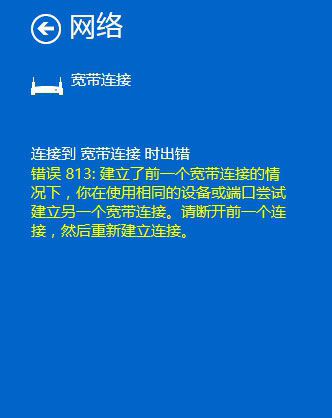
Win10 광대역 연결 오류 813에 대한 솔루션.
대책 1: 네트워크 카드를 다시 시작하고 광대역 연결을 다시 설정합니다.
"네트워크 연결"(Win10)을 열고 "네트워크 연결"을 연 다음 마우스 오른쪽 버튼을 클릭하고 "삭제"를 선택하세요. 사진에서
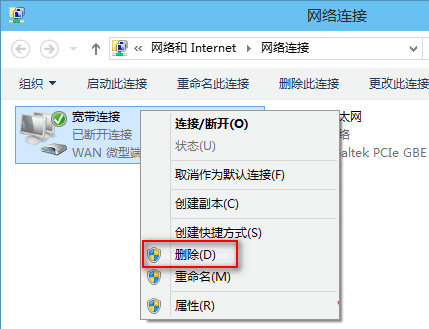
그런 다음 "장치 관리자"(Win10에서 장치 관리자를 여는 방법)를 열고 "네트워크 어댑터"를 확장한 다음 네트워크 카드 장치를 마우스 오른쪽 버튼으로 클릭하고 "사용 안 함"을 선택합니다(다른 네트워크가 있는 경우) 어댑터도 비활성화됩니다). 사진으로 보면
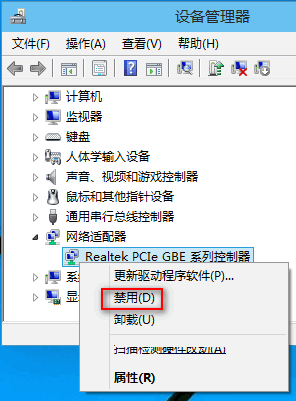
컴퓨터를 다시 시작하기 전에 "장치 관리자"에서 방금 비활성화한 네트워크 어댑터를 다시 활성화할 수 있습니다. 그런 다음 새로운 광대역 연결이 있습니다(Win10에서 새 광대역 연결을 설정하는 방법). 앱에서 813 오류를 방지하려면 새로운 광대역 연결을 사용해 보세요.
대책 2: 먼저 광대역 연결을 끊은 다음 꺼주세요.
광대역 연결 오류 813을 방지하려면 종료하기 전에 광대역 연결을 끊는 것이 좋습니다. 일부 친구가 잊어버린 경우 특수 종료 버튼을 디자인하여 연결을 끊은 다음 종료할 수 있습니다. 방법은 다음과 같습니다.
바탕 화면을 마우스 오른쪽 버튼으로 클릭하고 New-text-textDocument를 선택한 다음 두 번 클릭하여 새 텍스트 문서를 열고 다음 명령을 붙여 넣습니다:
rasdial/DISCONNECT.
shutdown-s-t00.
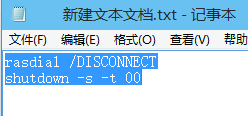
그런 다음 "New Text Document.txt"의 이름을 "Disconnect Gateway.bat"로 바꿉니다.
참고: 기본 Win10 시스템은 파일 확장자를 표시하지 않으므로 먼저 파일 확장자를 표시하도록 설정해야 합니다(Win10에서 파일 확장자를 표시하는 방법).
이름 변경 시 확장 프로그램 경고창이 뜨는데, 예를 클릭하면 바탕화면에 "Disconnect and Close.bat" 배치 파일이 생성됩니다. 사진을 보면
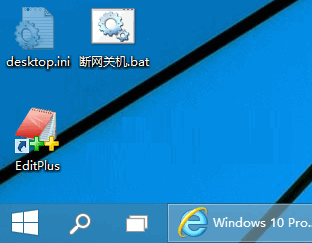
나중에 이 "Disconnect Shutdown.bat" 배치 파일을 두 번 클릭하여 광대역 연결을 실현한 다음 닫습니다.
위 내용은 Win10 광대역 연결 오류 813에 대한 해결 방법의 상세 내용입니다. 자세한 내용은 PHP 중국어 웹사이트의 기타 관련 기사를 참조하세요!